2022/1/9 追記
Windows11にてWSLをインストールする手順を投稿しました。
従来のインストールと比べてインストール手順が簡素化されています。
また、WSLgによりGUIアプリを簡単に表示されることができるようになりました。
WSL(Windows Subsystem for Linux )は
Windows環境でLinuxコマンドを使用することができます。
WSL2は2020年5月に正式リリースされました。
WSL2は従来のWSL1では実装されていなかった完全なLinuxカーネルで
Hyper-Vの一部機能を用いて動作しています。(詳細はWSL 1 と WSL 2 の比較を参照)
Hyper-Vは「Windows10 Pro」の機能ですがWSL2は「Windows10 Home」でも利用できます。
VMware、Hyper-Vなど仮想環境を提供するソフトウェアと比べて起動も早く、
リソースも少なく済みます。
本投稿では主にインストール手順を紹介しますが
WSL2はWindowsのバージョンに指定があるため、事前に以下を確認しておきましょう。
また、WSL2ではCPUの仮想化が有効になっている必要があるので無効となっている場合は
BIOS画面で有効にしておきましょう。
タスクマネージャーのパフォーマンスタブで設定状況は確認できます。
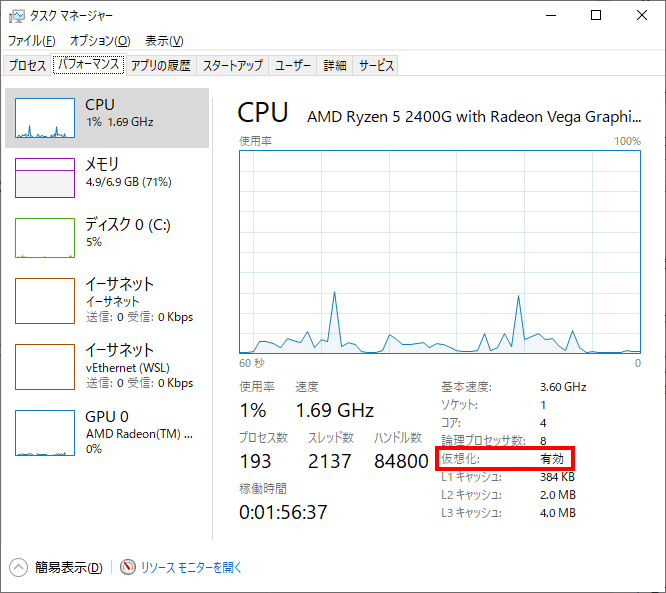
検証環境
- Windows Edition:Windows 10 Home
- Windows Version:10.0.18363 N/A ビルド 18363
WSL2のインストール
Windows 10 用 Windows Subsystem for Linux のインストール ガイドに沿って
WSL2のインストールをしていきます。
-「Linux 用 Windows サブシステム」を有効化します。
Powershellを管理者権限で起動し、以下を実行します。
>dism.exe /online /enable-feature /featurename:Microsoft-Windows-Subsystem-Linux /all /norestart
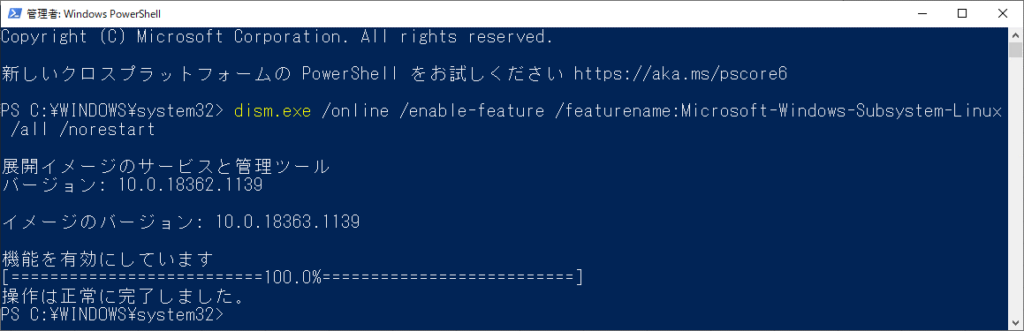
– 「仮想マシン プラットフォーム」を有効化します。
Powershellを管理者権限で起動し、以下を実行します。
>dism.exe /online /enable-feature /featurename:VirtualMachinePlatform /all /norestart
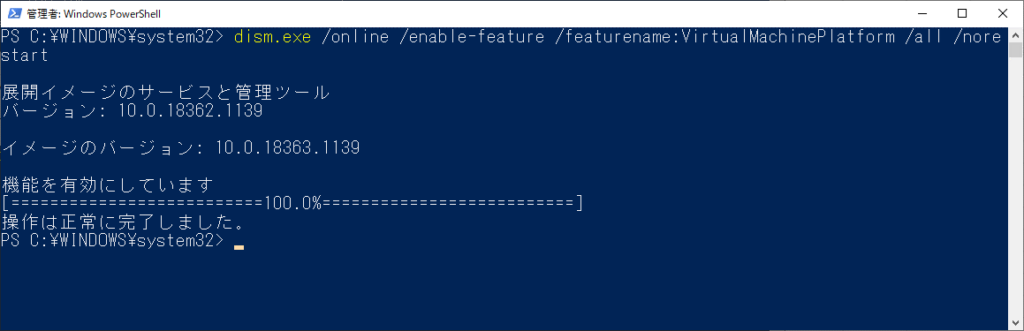
-PCを再起動後、「Windows の機能の有効化または無効化」を開き、上記で有効化した機能にチェックが入っているかを確認します。
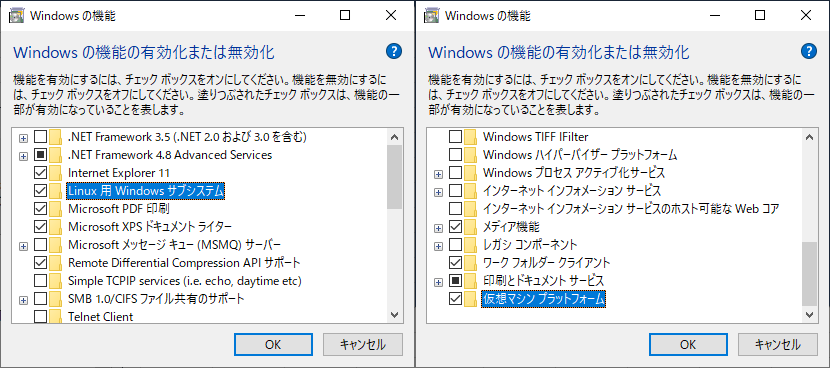
-「Linux カーネル更新プログラム パッケージ」を以下よりダウンロードします。
https://docs.microsoft.com/ja-jp/windows/wsl/wsl2-kernel
-上記ページからダウンロードした「wsl_update_x64.msi」を実行します。

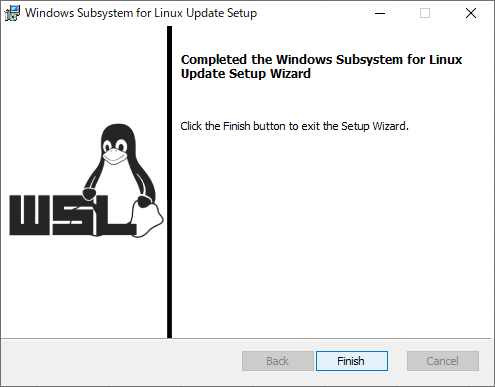
-初期状態ではWSL1なので管理者権限で起動したPowershellで以下コマンドを実行します。
>wsl –set-default-version 2
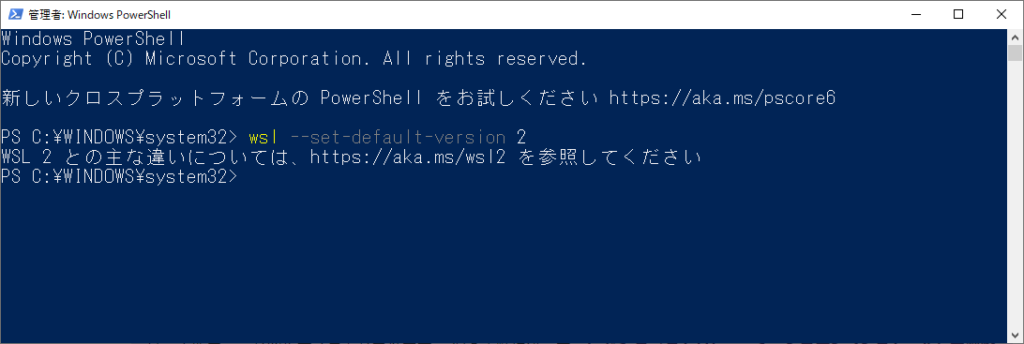
-「Microsoft Store」から「Ubuntu 20.04 LTS」を検索し、「入手」をクリックします。
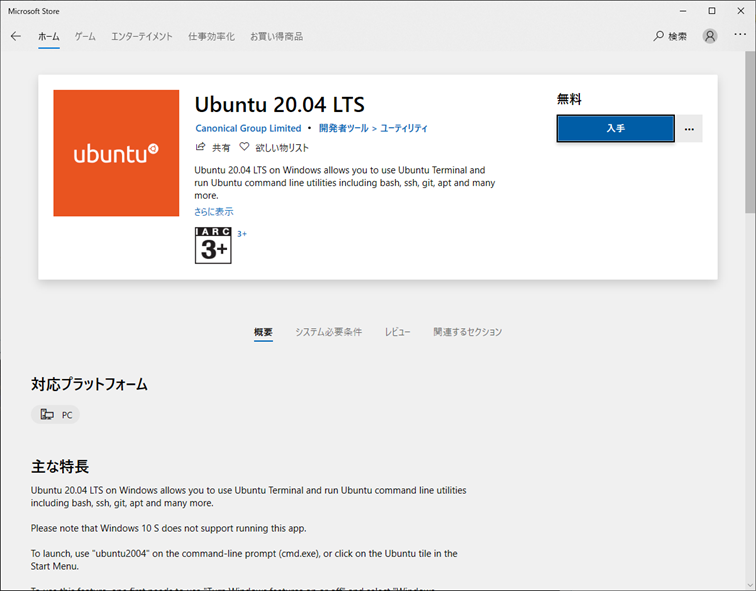
-インストールが完了したら、「起動」をクリックします。
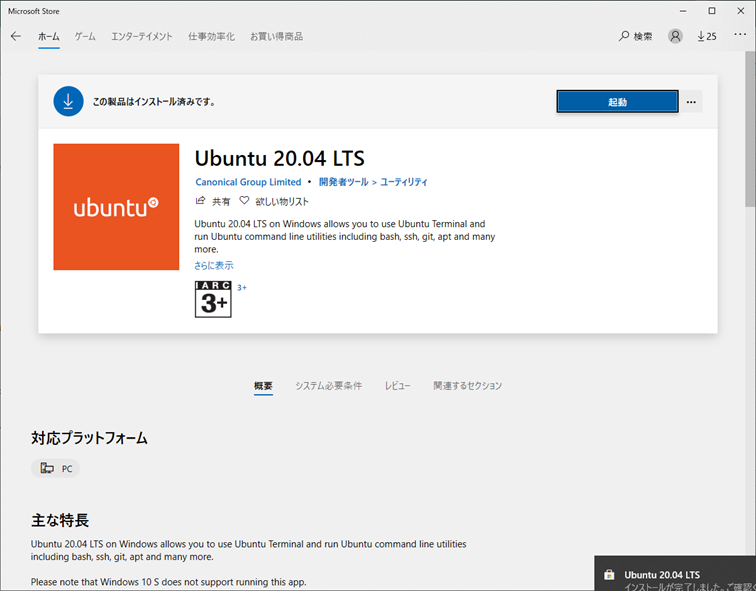
-ユーザー名、パスワードを設定すればコマンドプロンプトが返ってきます。
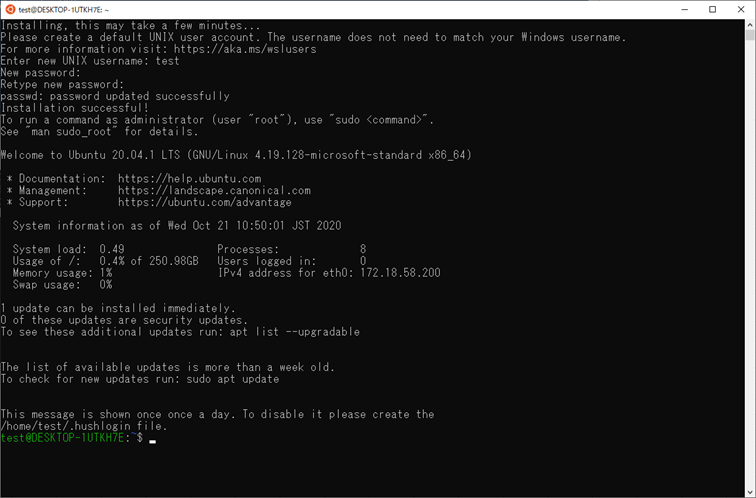
-試しにLinuxコマンドを実行します。
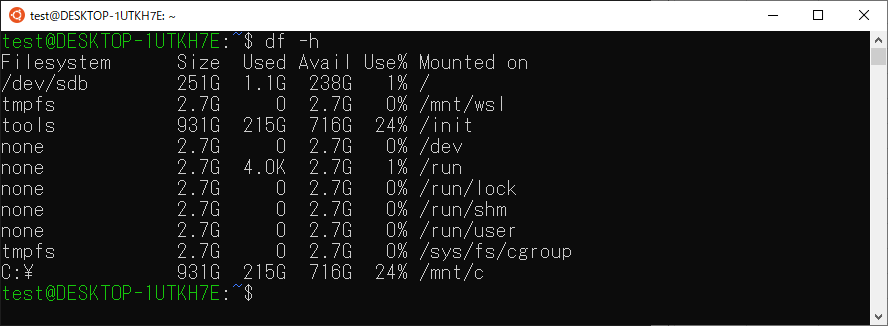
WSL2インストール後の確認
-WSLのバージョン確認
>wsl –list –verbose
以下でもOKです。
>wsl -l -v
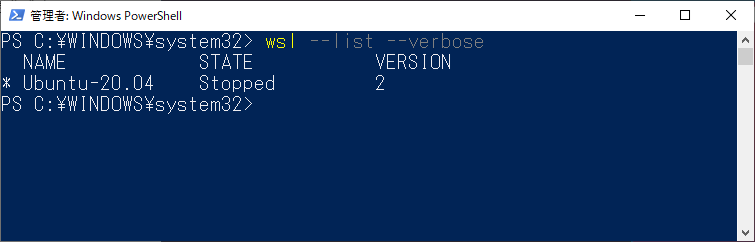
-WSL2の起動
>wsl
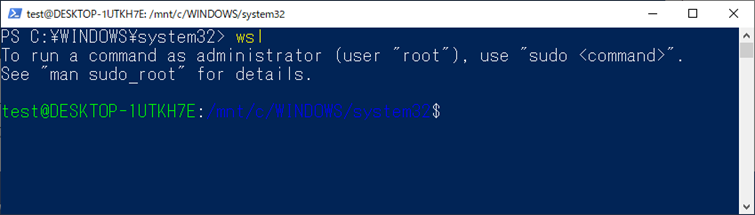
-インストールしたLinux環境の確認(Linux環境に入った後)
$ lsb_release -a
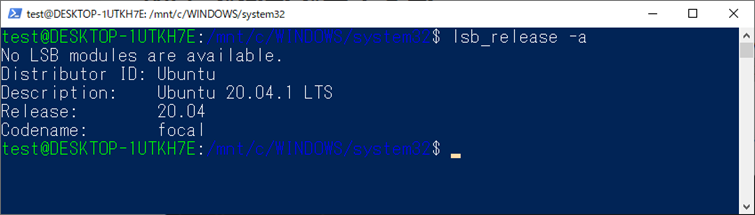
Ubuntu20.04で日本語表示にしたい場合はこちらを参照してください。
TeraTermをお持ちの方はこちらも併せて設定しておくと便利かと思います。








コメント